Nowe funkcjonalności zaawansowanego modelowania części w Solid Edge ST9
Najnowszy https://gmsystem.pl/solid-edge/ w wersji ST9, został wzbogacony o szereg nowych funkcjonalności zaawansowanego modelowania w środowisku tworzenia części (*.PAR). W wielu przypadkach z pewnością przyczynią się one do znacznego udoskonalenia, a co najważniejsze przyspieszenia prac projektowych. Do wybranych z nich można zaliczyć m.in.:
a) Dodatkowe narzędzie przyspieszające tworzenie wariantów uproszczonych Enclosure (Obrys). Opcja ta była już wcześniej dostępna w Solid Edge, ale jedynie w środowisku złożeń – w chwili obecnej również można z niej korzystać w części.
Użytkownik uzyskuje trzy możliwości określenia kształtu/typu tworzonego obrysu: Box (Sześcian) (rys. 01), Outside Cylinder (Walec zewnętrzny) (rys. 02) i Inside Cylinder (Walec wewnętrzny) (rys. 03). We wszystkich przypadkach istnieje dodatkowa możliwość zdefiniowania offsetu (odsunięcia).
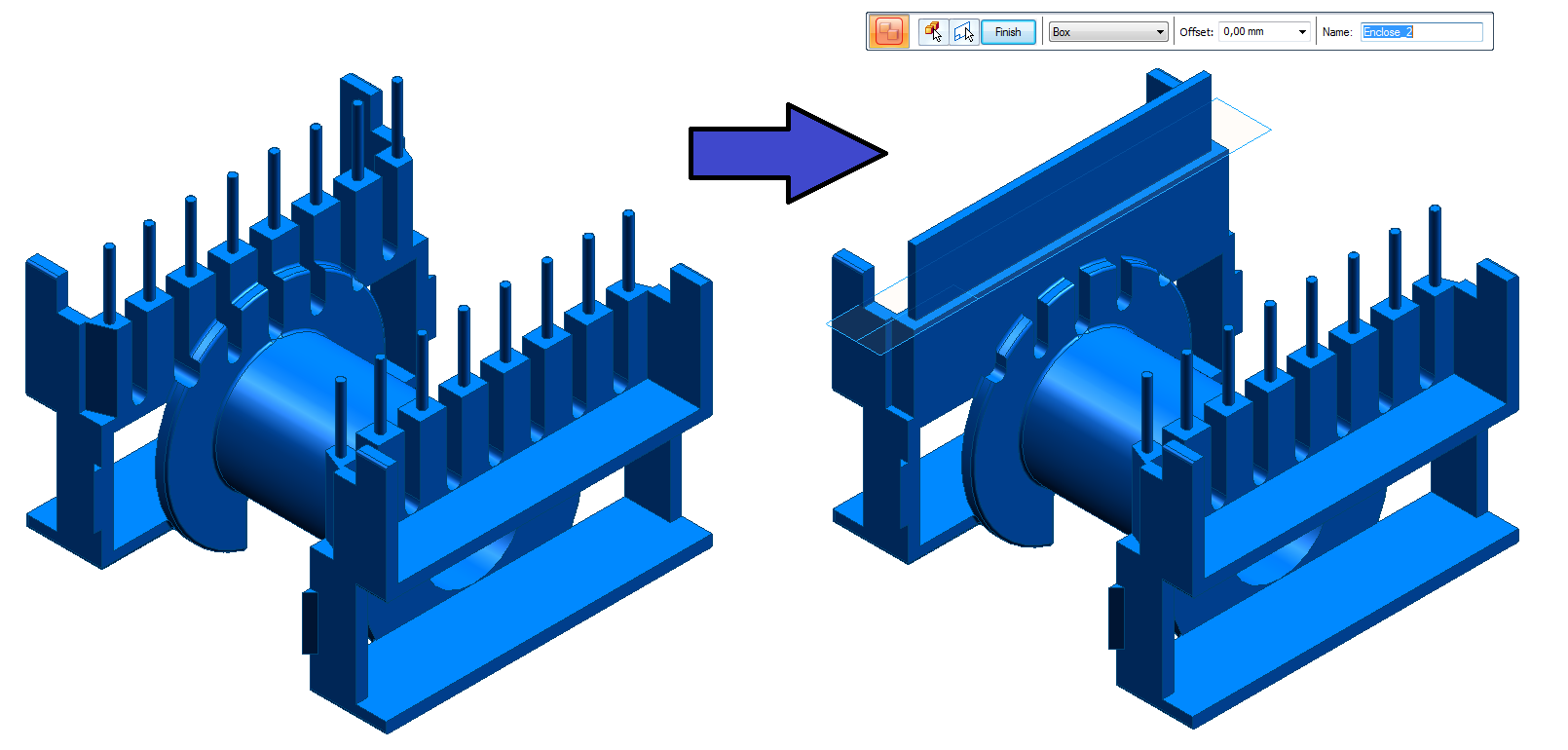
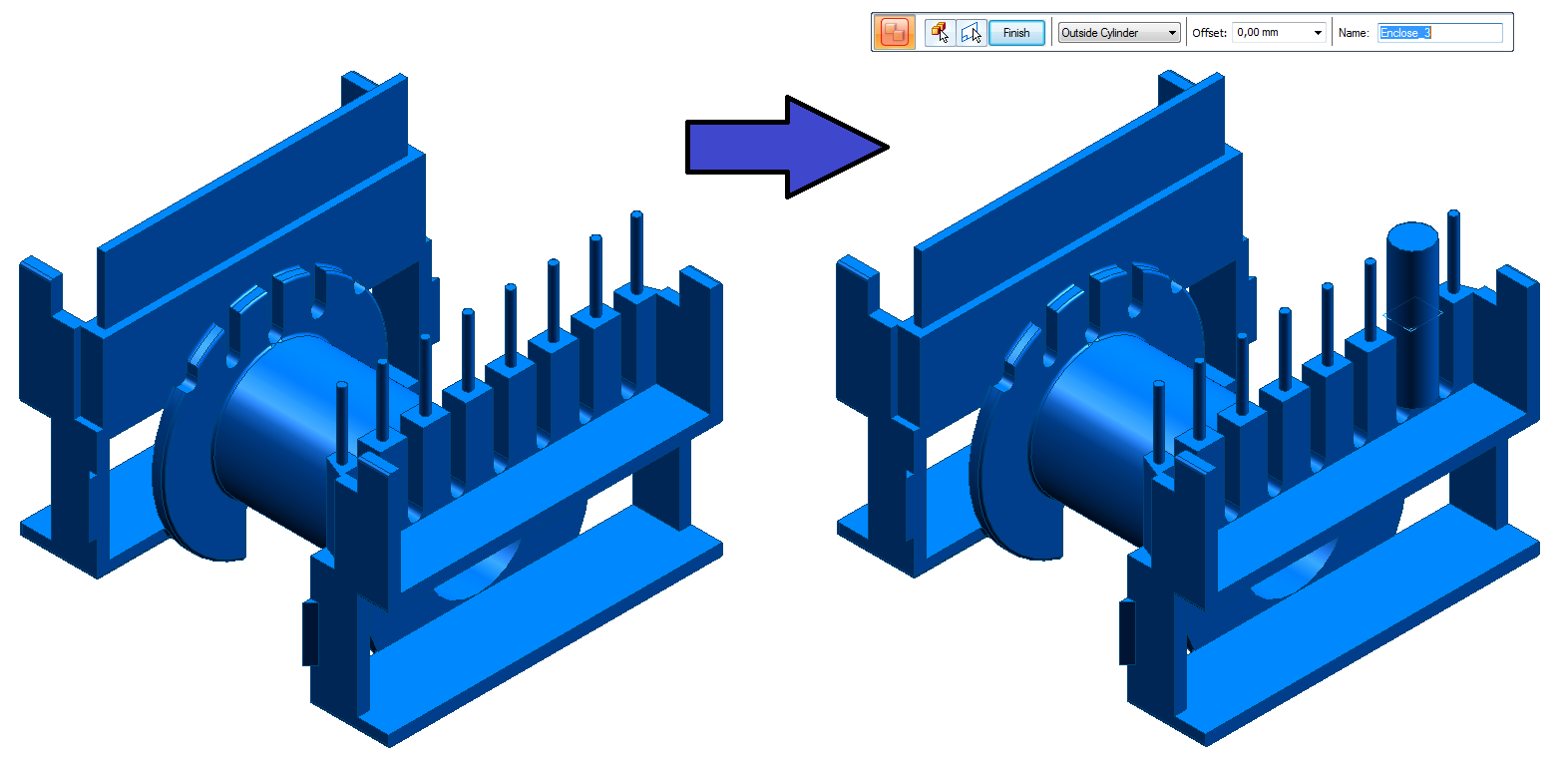
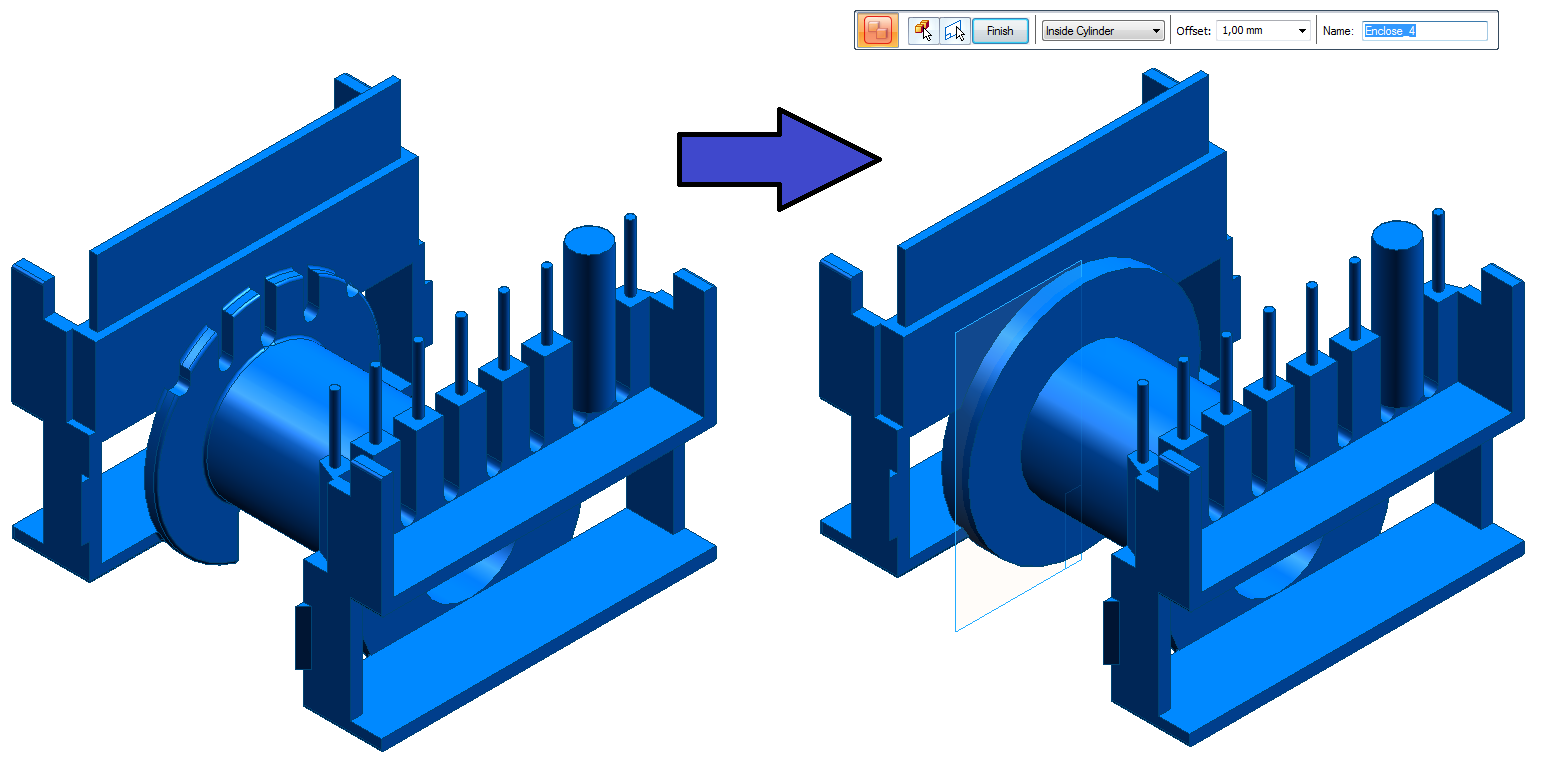
b) Zupełnie nowe możliwości wyświetlania i sortowania w Variable Table (Tabeli zmiennych), jak również nowe opcje definiowania formuł (w tym funkcja logiczna IF – „Jeżeli” oraz stałą matematyczną π – „pi”).
Użytkownik może, jak do tej pory, korzystać z List View (Widoku listy) zmiennych z możliwością zdefiniowania własnego sortowania po kilku kolumnach (rys. 04), ale także z nowego widoku, jakim jest Structured View (Widok struktury) (rys. 05).
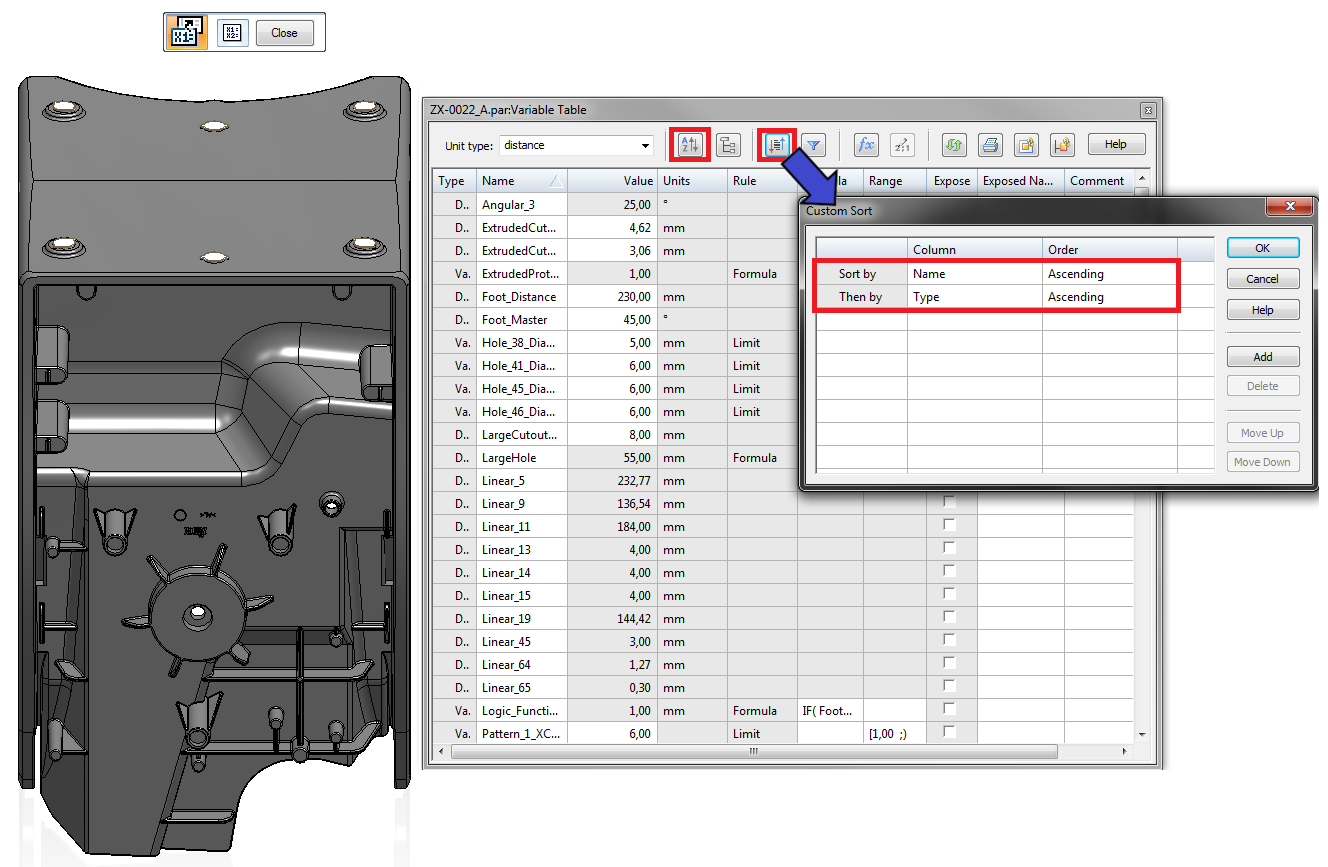
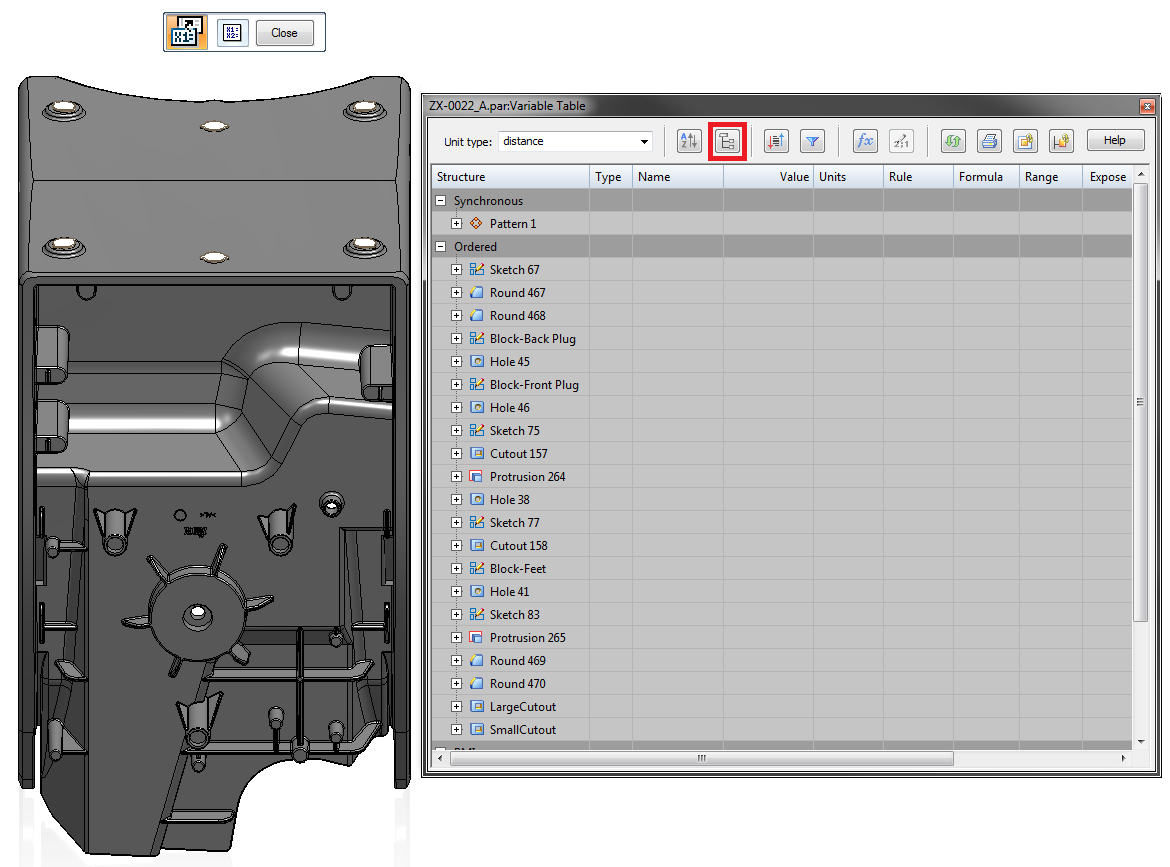
Ułatwi to znacząco odnalezienie (rys. 06) i zmodyfikowanie (rys. 07) odpowiedniej zmiennej przypisanej do wybranej operacji modelu.
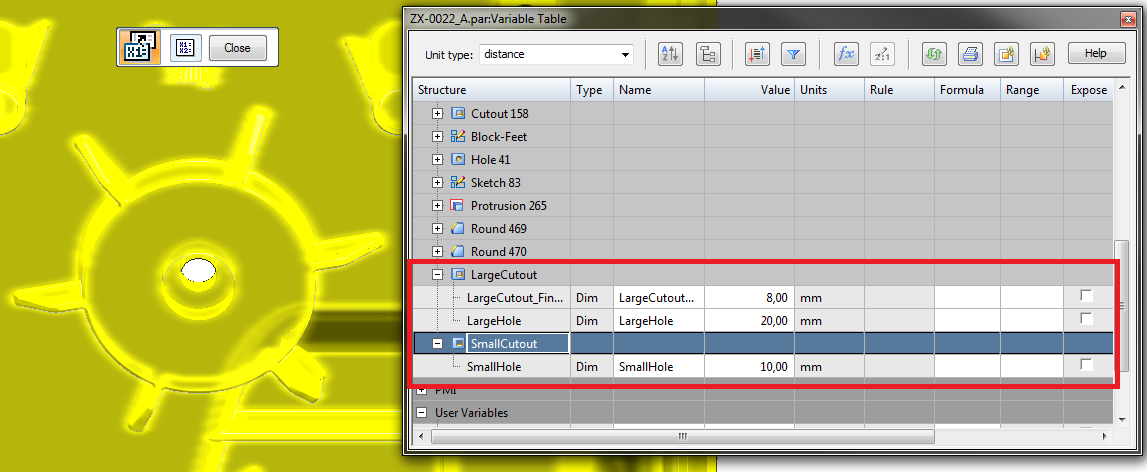
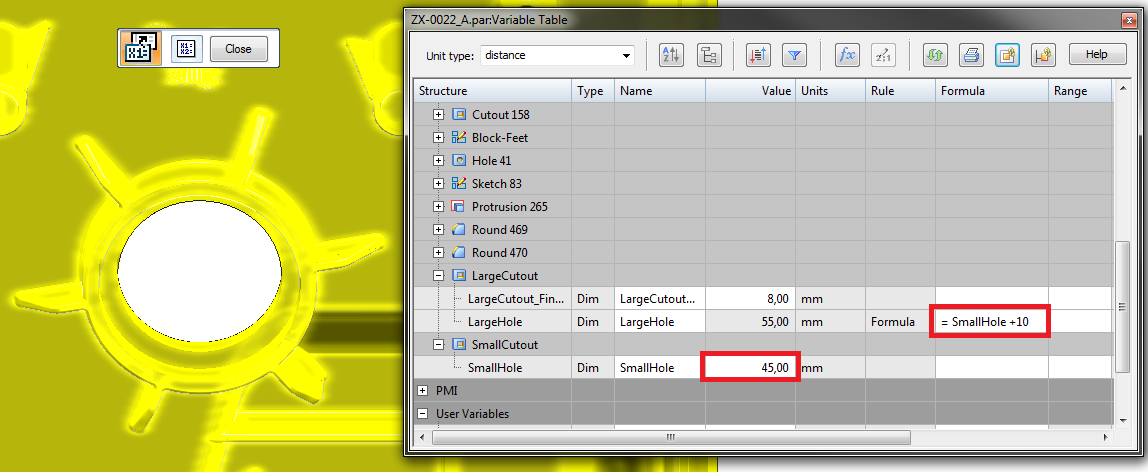
Z pewnością wszystkich użytkowników zajmujących się parametryzacją projektów ucieszy w Solid Edge ST9 możliwość zastosowania (w zdecydowanie łatwiejszy sposób niż do tej pory) funkcji IF – „Jeżeli” (rys. 08). Dla przykładu jeżeli dystans między komponentami przekroczy wartość 230 mm, wówczas zostanie dodany dodatkowy komponent (rys. 09).
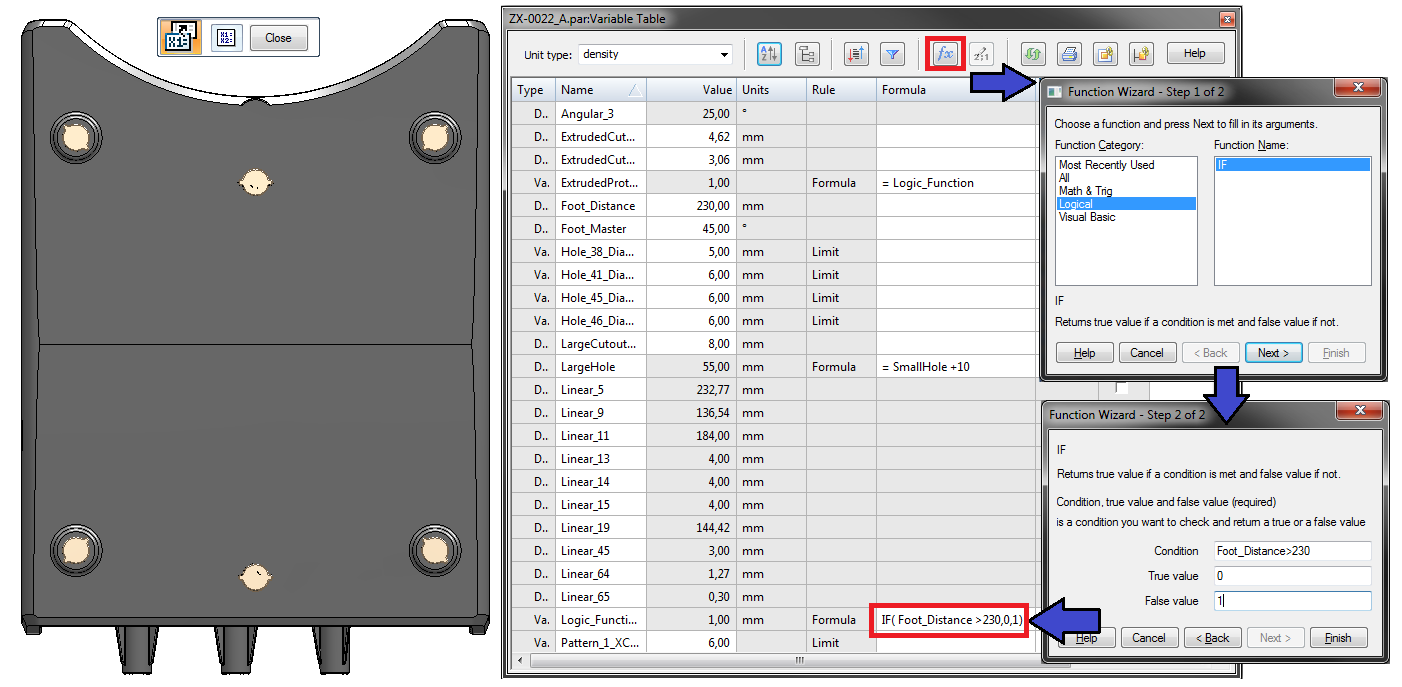
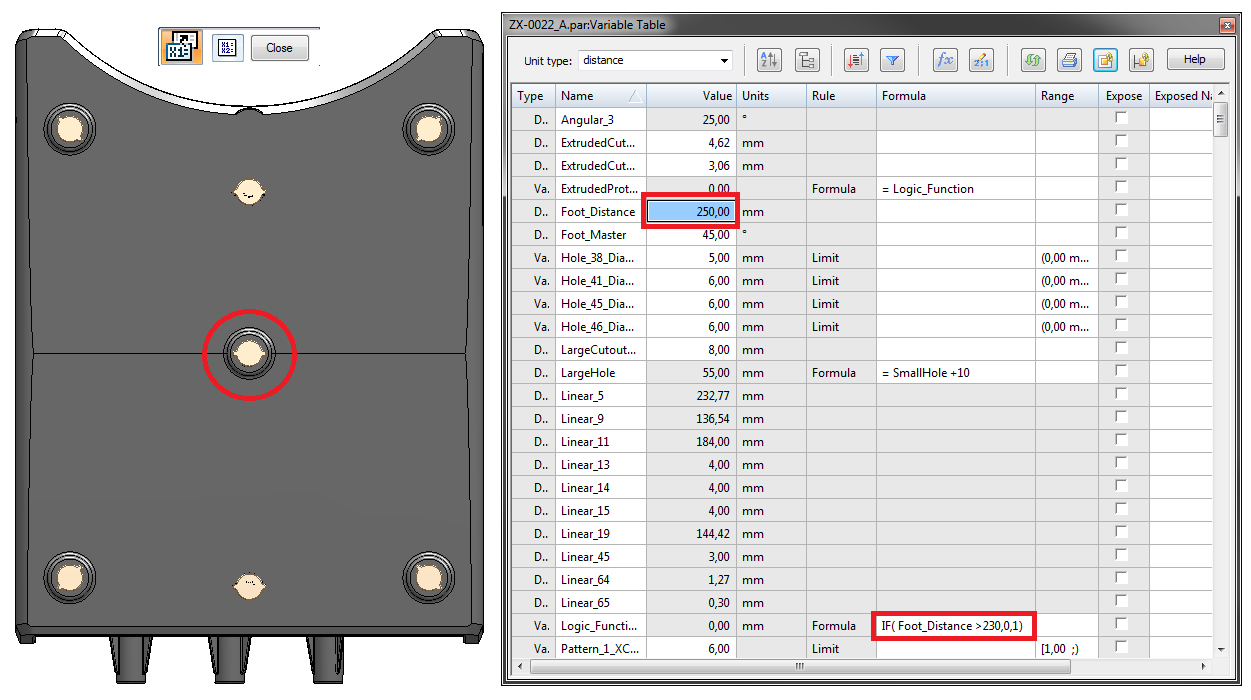
Do formuł w kategorii funkcji matematycznych została dodana również stała matematyczna π – „pi” (rys. 10).
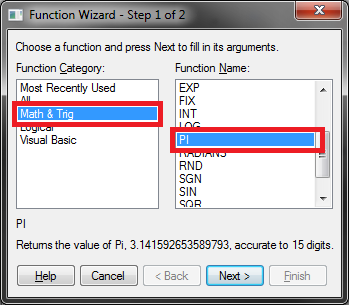
c) Możliwość sprawdzenia aktualności właściwości fizycznych materiału przypisanego do danej części za pomocą opcji Check Out-of-Date Material (rys. 11). W tablicy materiałów zostają wyróżnione kolorem żółtym informacje, które są nieaktualne (rys. 12). Użytkownik jest w stanie jednym kliknięciem zaktualizować niewłaściwe dane (rys. 13).
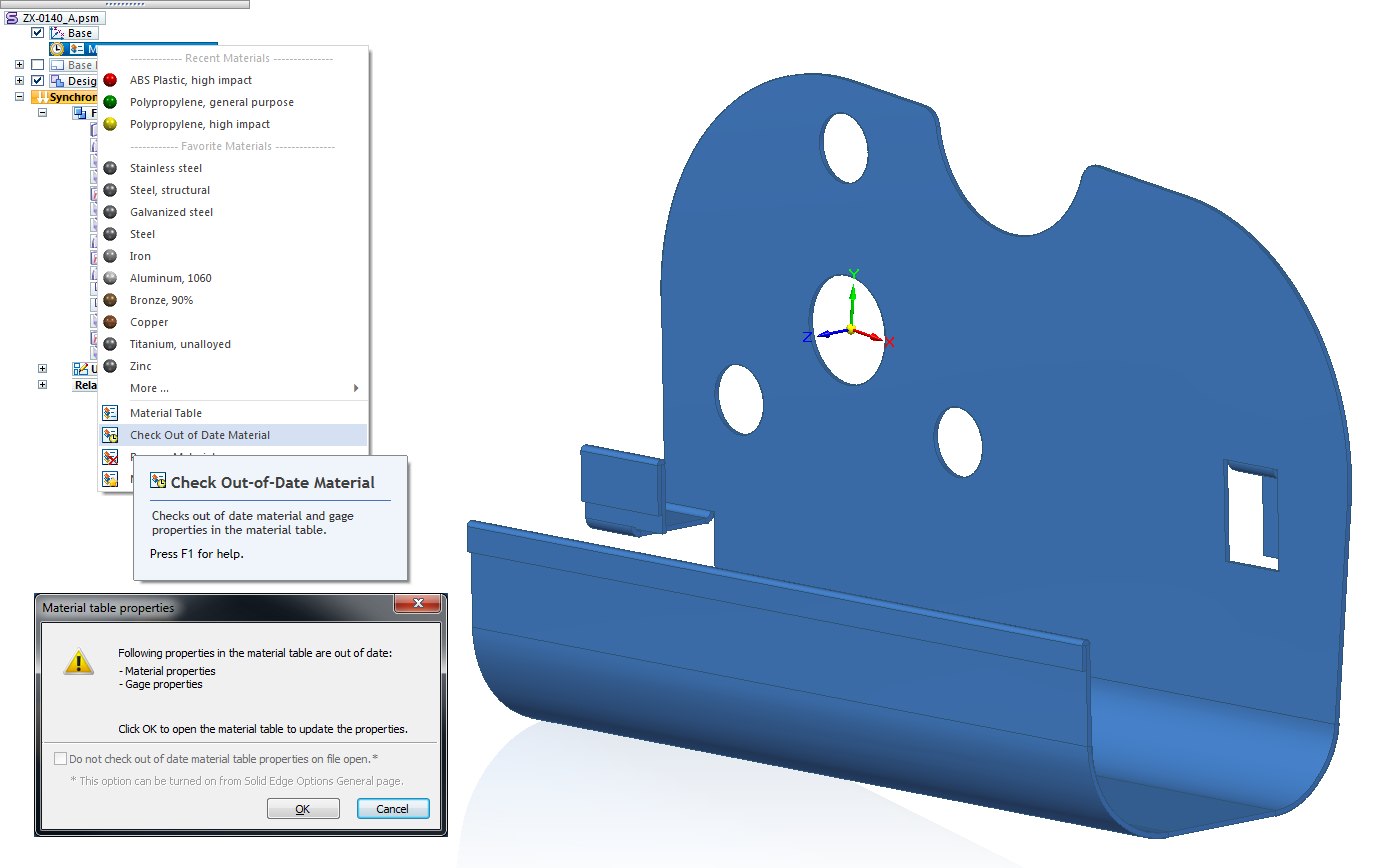
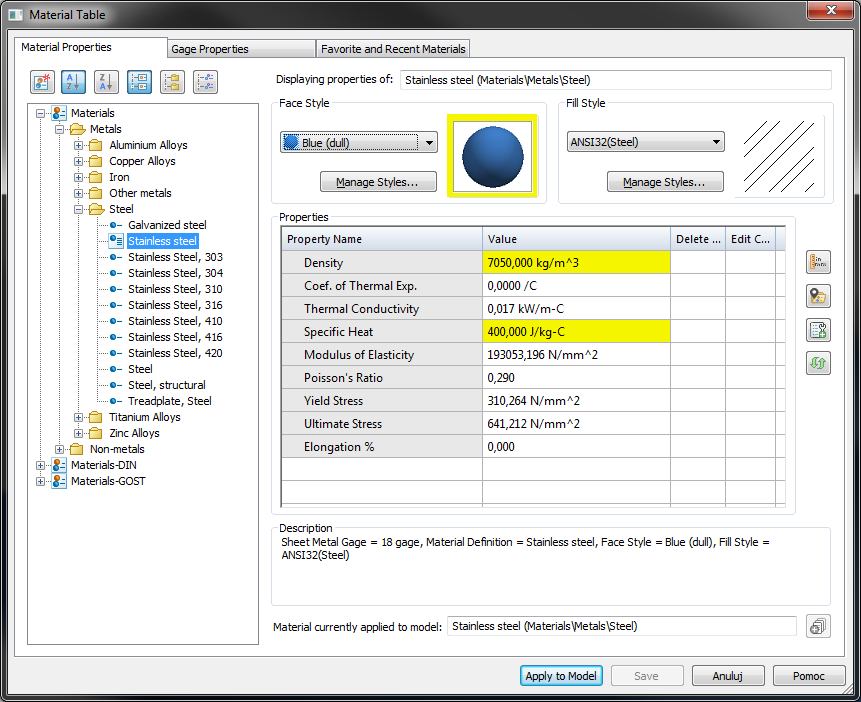
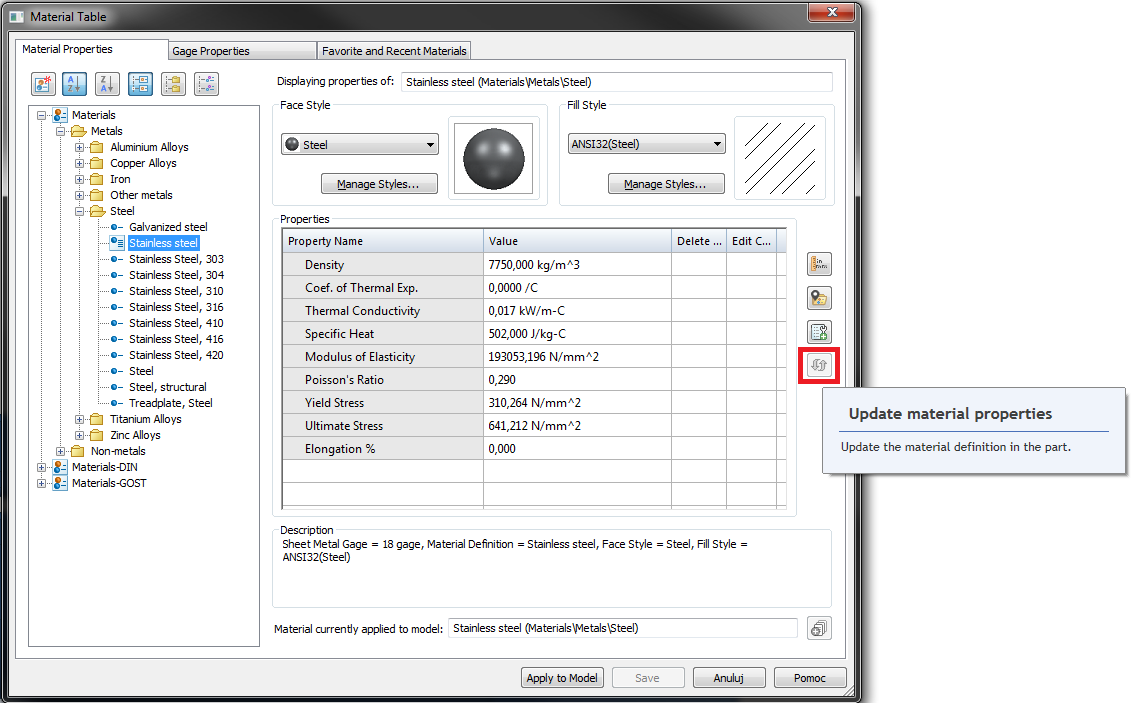
Dodatkowo w Tablicy materiałów zostały wprowadzone nowe sposoby wyświetlania zasobów materiałów (widok bibliotek materiałów, widok grup materiałów oraz widok listy materiałów), jak również sposoby ich sortowania (od A do Z lub odwrotnie) (rys. 14).
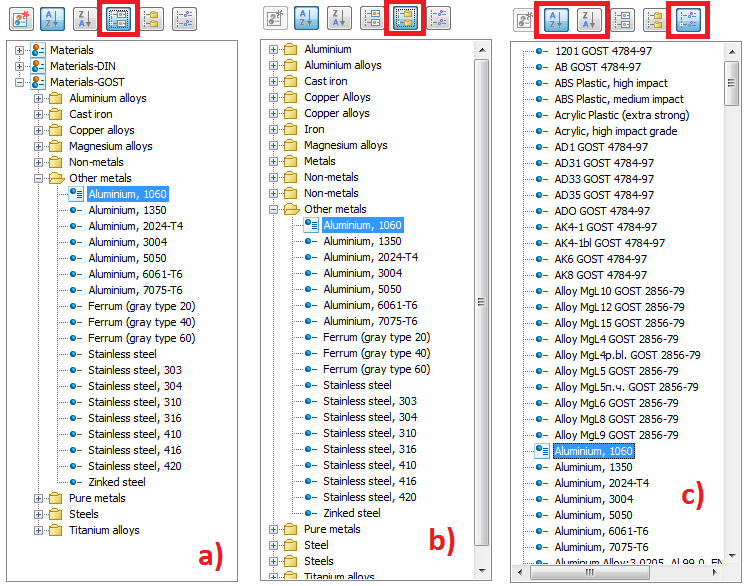
Przykłady zastosowania ww. rozwiązań zostały zaprezentowane na poniższym filmie.
Oprócz powyżej wymienionych nowości w Solid Edge ST9 zostały wprowadzone również m.in. następujące funkcjonalności:
d) Opcja Duplicate (Powiel komponent) znana ze środowiska złożenia została w chwili obecnej dodana również w środowisku części. Do powielania wybranych operacji jako wzorzec do wstawienia służą odpowiednio wstawione układy współrzędnych lub bloki w szkicach (rys. 15).
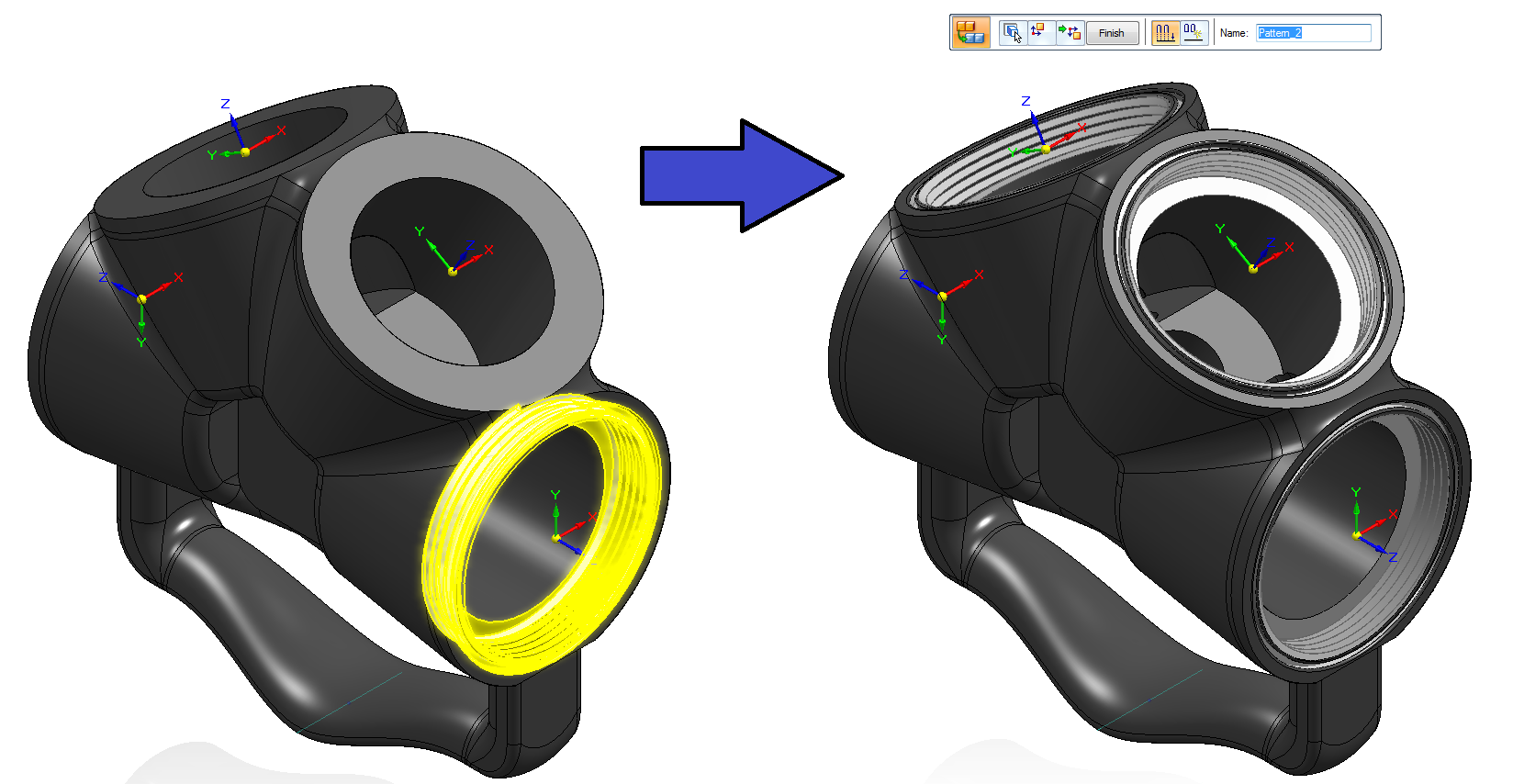
e) Narzędzie Helical Curve (Krzywa śrubowa) zostało wzbogacone o nową możliwość stworzenia krzywej spiralnej. Można ją opisać następującymi parametrami: średnica startowa, średnica końcowa, ilość zwojów i skok (rys. 16).
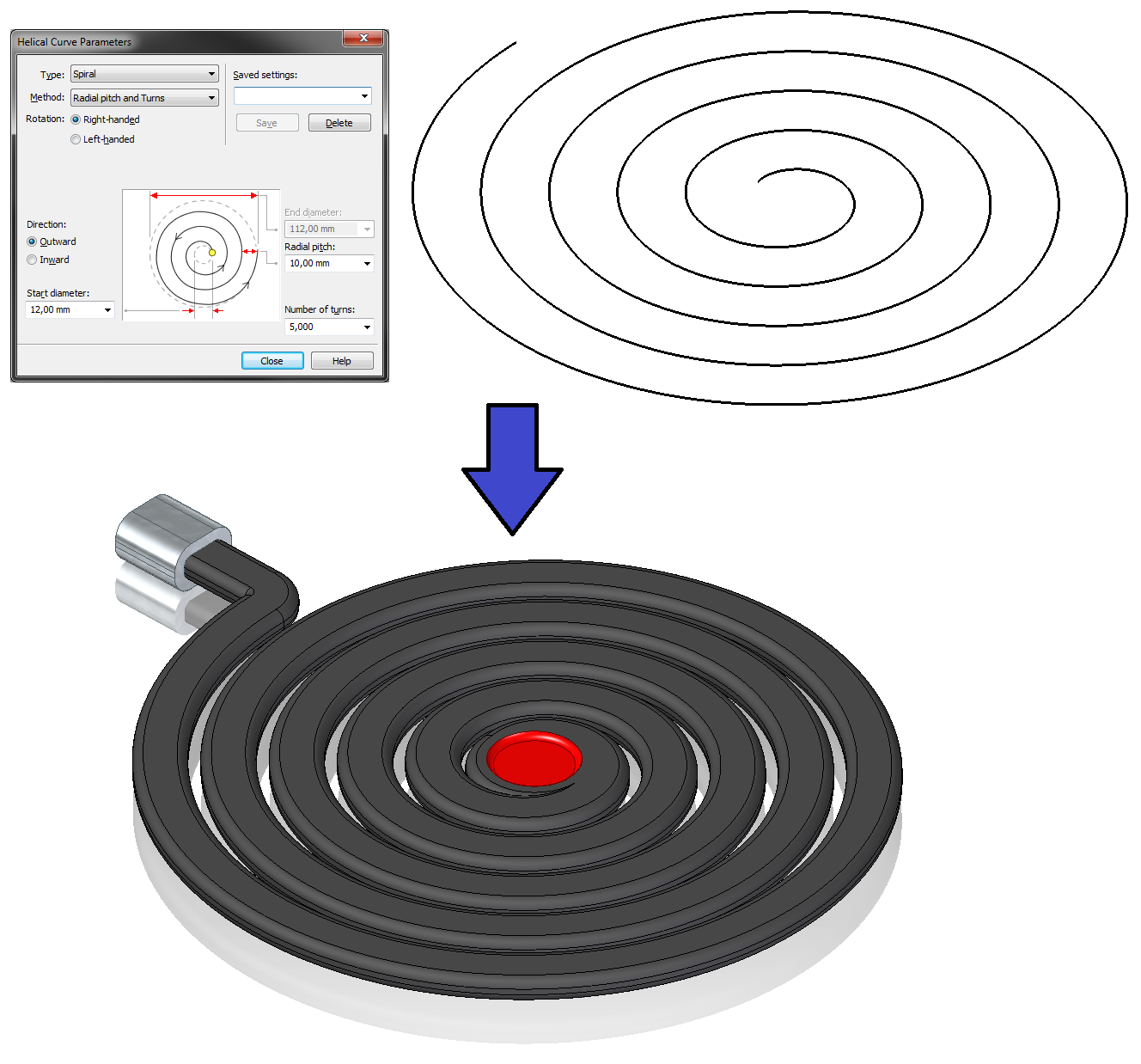
f) Możliwość dodawania Bloków do szkiców/profili w środowisku 3D. W bibliotece operacji w środowisku szkicu został dodany przycisk Pokaż bloki – po wskazaniu pliku *.dft zawierający bloki, można je dodawać do tworzonego profilu (rys. 17).
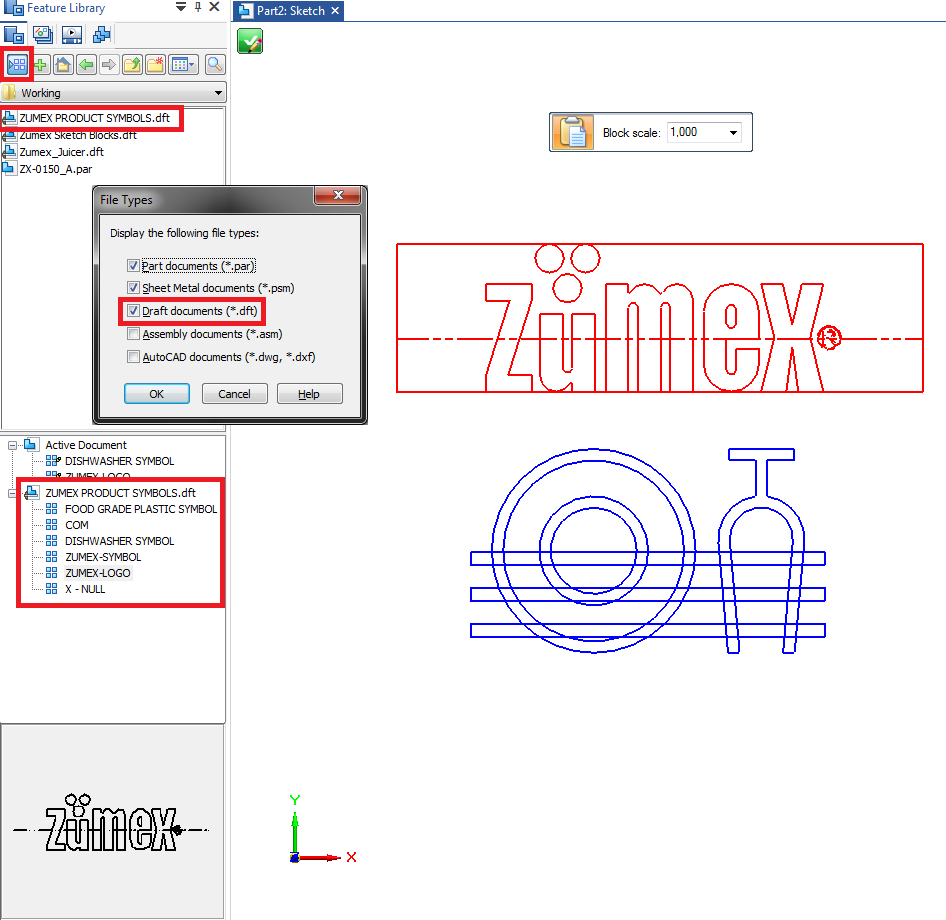
g) Nowe narzędzie Solid Print (3D Print), które wspomaga zapis i wysyłanie modeli w formacie STL na drukarkę 3D. Użytkownik ma możliwość sprawdzenia podglądu wydruku, jak również zdefiniowania wartości tolerancji konwersji pliku STL (rys. 18). W Windows 10 istnieje możliwość bezpośredniego wysłania modelu do aplikacji Microsoft 3D Builder (rys. 19).
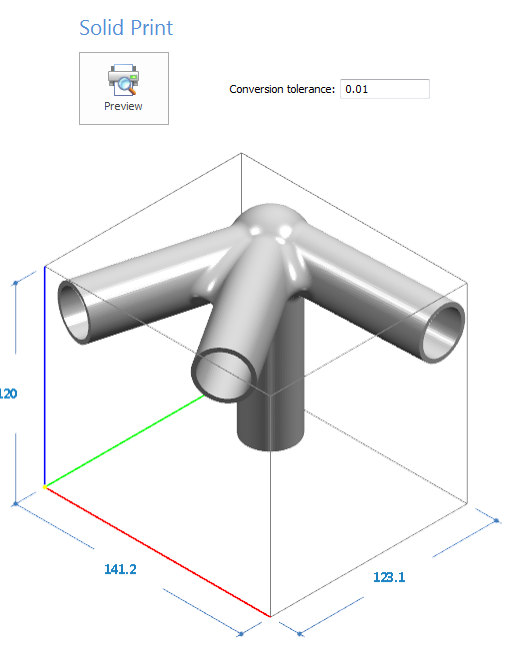
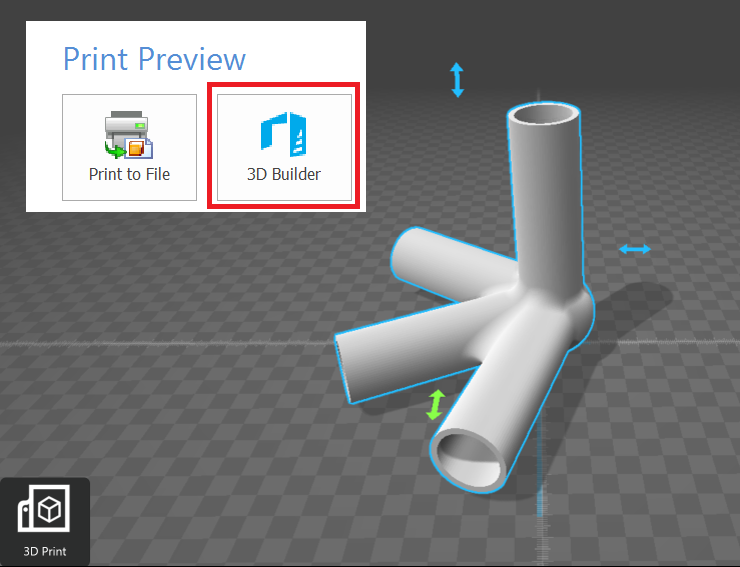
Jak widać, po raz kolejny możemy się przekonać, że z wersji na wersję Solid Edge staje się jeszcze bardziej potężnym narzędziem. Wprowadzone nowe funkcjonalności, jak również rozbudowane o nowe opcje istniejące narzędzia, z całą pewnością znacząco wpłyną na zwiększenie wydajności prowadzonych prac projektowych w nowej wersji Solid Edge ST9.
opracował
Maciej Warneński
maciej.warnenski@gmsystem.pl